¿Cómo administrar facturas y pagos en múltiples monedas?¶
Información general¶
Odoo proveé soporte multi-moneda con ajuste automático para entradas brutas o pérdidas. Hay algunas cosas en las que Odoo ha estado para facilitar la vida del usuario.
Todas las transacciones contables serán hechas utilizando la moneda de la compañía. No obstante, puede configurar dos campos adicionales con asientos del diario donde se verá una segunda moneda y su monto. Puede crear diarios multi-moneda o forzar una moneda específica.
Cuando esté creando una factura, la moneda se puede cambiar fácilmente; no obstante, Odoo toma la moneda designada por la compañía por defecto. Convertirá todos los montos automáticamente usando esa moneda.
Configuración¶
Habilitar Multi-Moneda¶
Para más información acerca de la habilitación Multi-Moneda, por favor lea el documento: Cómo funciona la multi-moneda de Odoo?
Configure su diario¶
Para registrar pagos en otras monedas, debe remover la restricción de la moneda en el diario. Vaya a la aplicación contabilidad, De clic en .
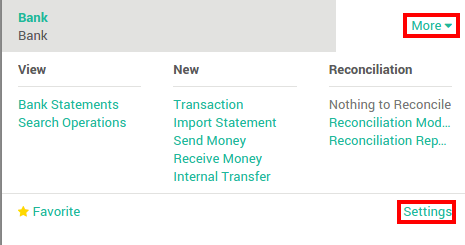
Revise si el campo moneda esta vacío o en la moneda extranjera en la cual registrará los pagos. Si se llena con una moneda, significa que puede registrar pagos solo en esta moneda.
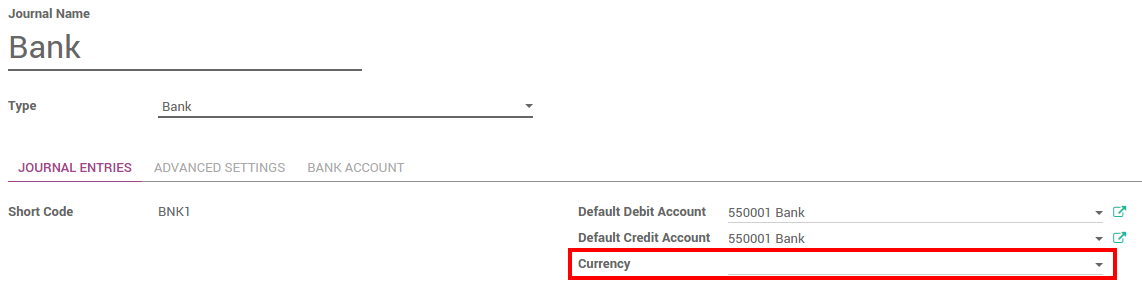
Facturas Multi-moneda y Facturas de Proveedor¶
Ahora que esta trabajando en un ambiente multi-moneda, todos los ítems contables serán vinculados a esta moneda, locales o extranjeros.
Facturas¶
Ahora puede configurar una moneda diferente a la de la compañía en sus órdenes de venta y facturas. La moneda es configurada para todo el documento.
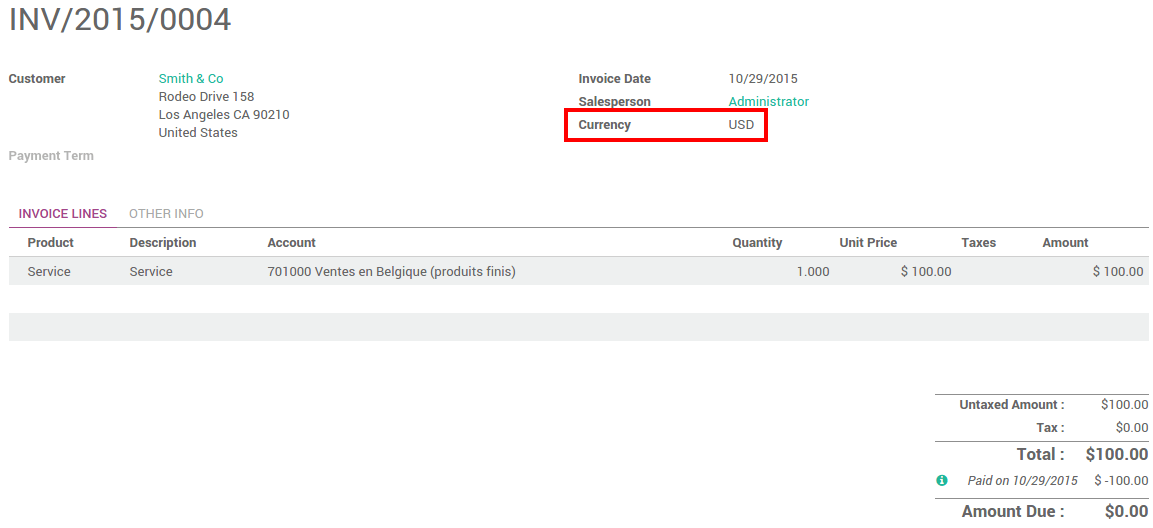
Facturas de proveedores¶
Ahora puede configurar monedas diferentes a la de la compañía en sus órdenes de compra y facturas de proveedor. Esta moneda es configurada para todo el documento.
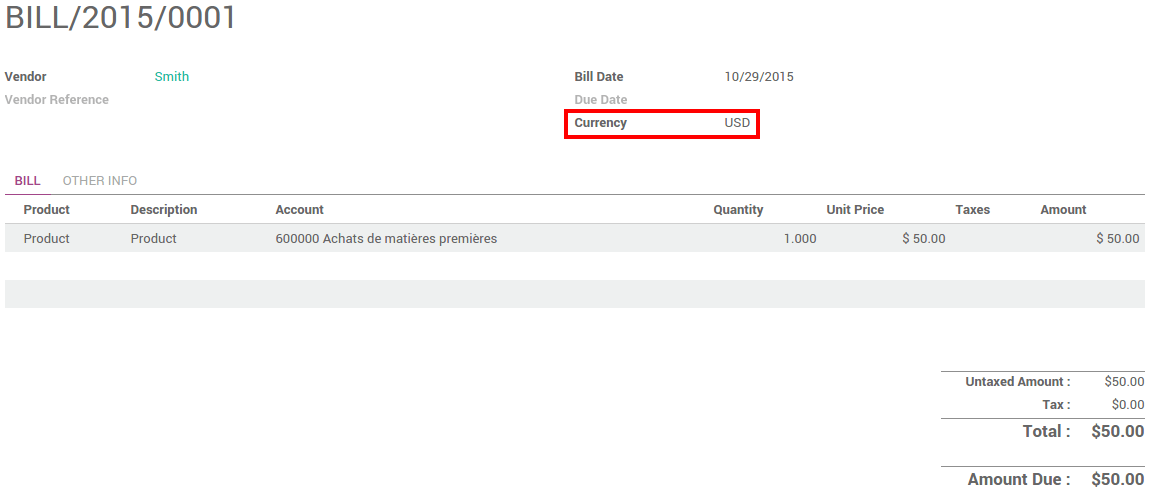
Pagos Multi-moneda¶
En la aplicación contabilidad, vaya a . Registre el pago e indique que fue hecho en moneda extranjera. Luego de clic en confirmar.

La entrada en el diario ha sido registrada pero no localizada.
Regrese a su factura () y de clic en Agregar para localizar el pago.
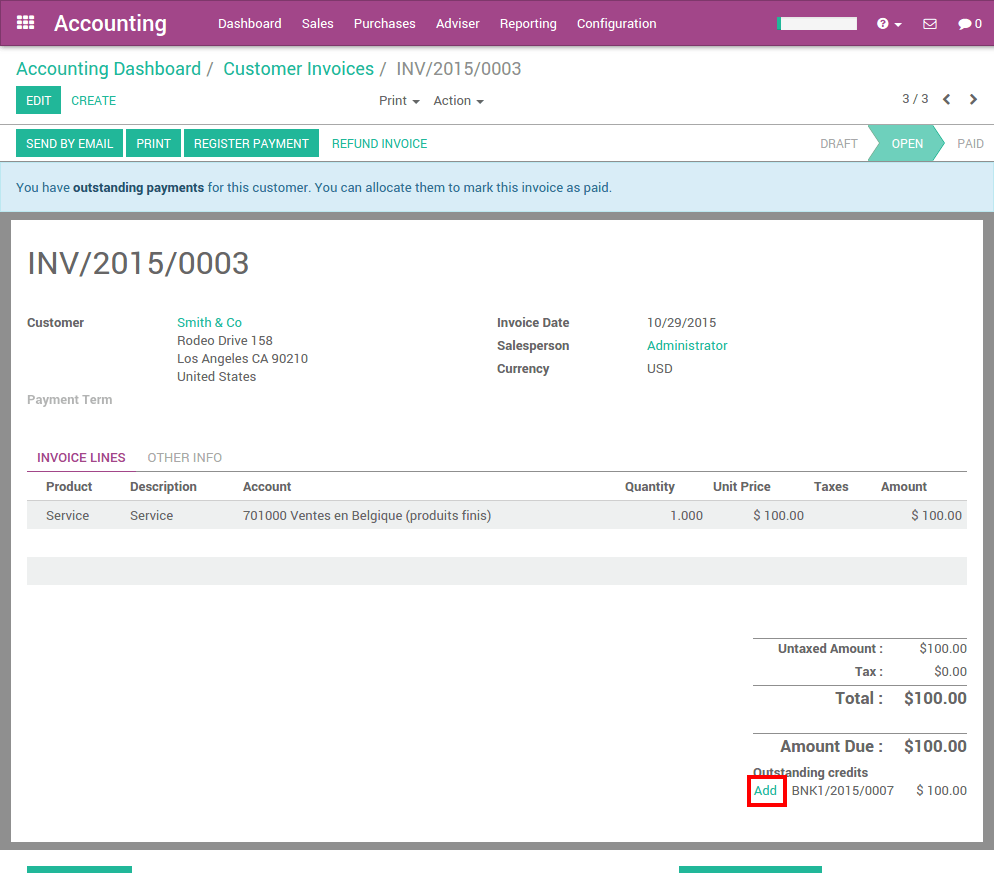
Extractos Bancarios Multi-Moneda¶
Cuando esté creando o importando extractos bancarios, los montos están en la moneda de la compañía. Pero ahora hay dos campos complementarios, el monton que de hecho fue cancelado y la moneda en la que fue pagado.
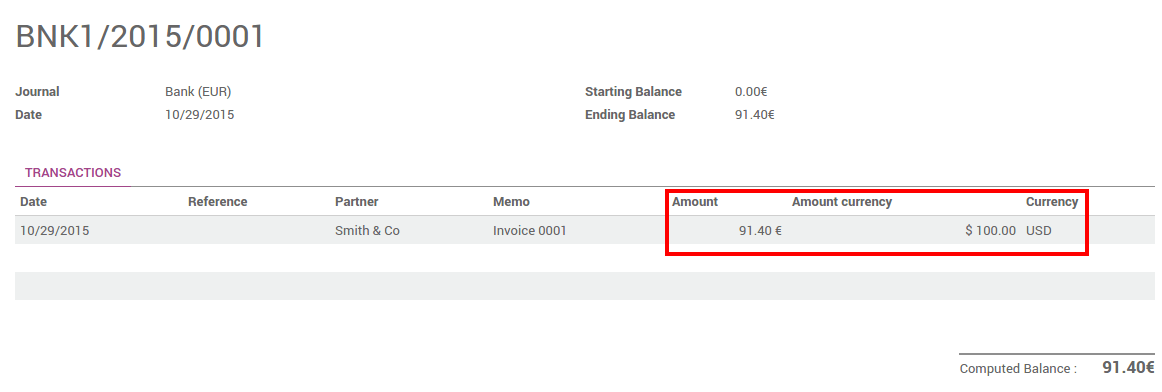
Cuando lo reconcilie, Odoo directamente corresponderá el pago con la factura correcta. Obtendrá el precio de la factura en la moneda de la factura y el monto en la moneda de la compañía.
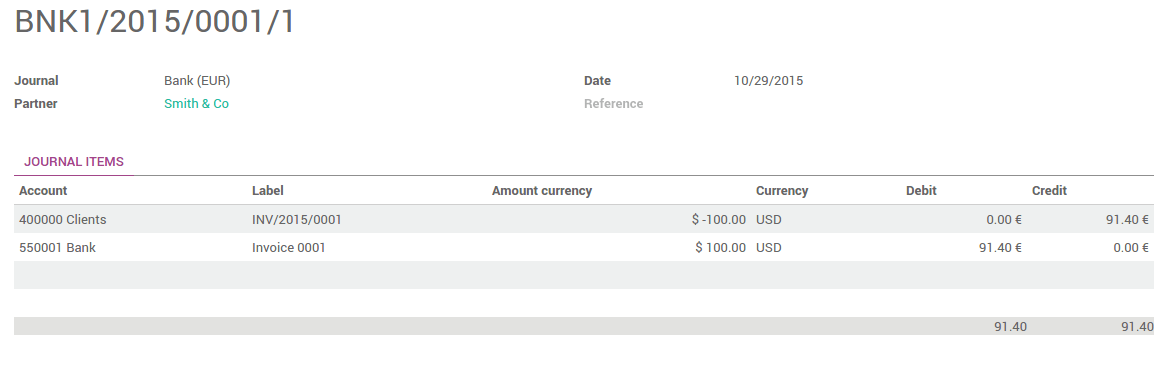
Diario de Tipo de Cambio¶
Vaya a y busque las entradas del diario para Diferencia en Cambio. Todas las diferencias de tipo de cambio son registradas allí.
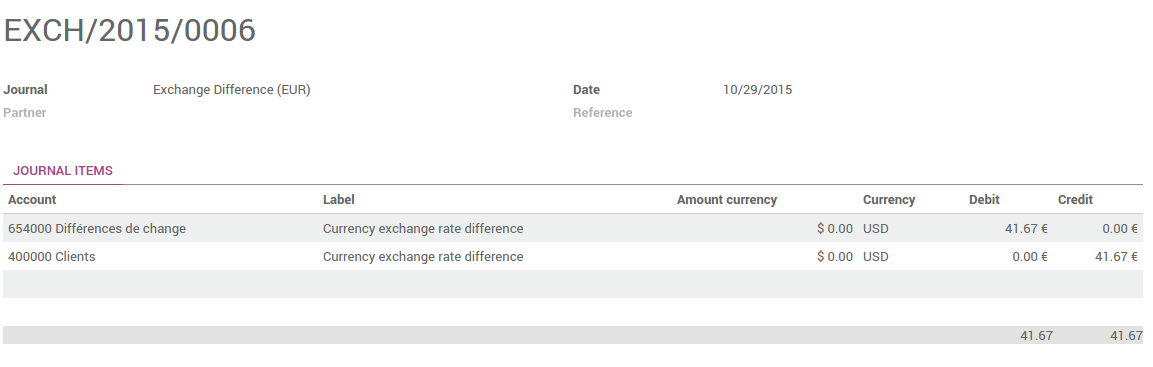
Advertencia
In order for an exchange difference entry to be created automatically, the corresponding invoices and payments need to be fully reconciled. This means the invoices are fully paid and the payments are fully spent on invoices. If you partially pay 3 invoices from 2 payments, and the last invoice still has an amount due, there will be no exchange difference entry for any of them until that final amount is paid.